Windows中Alt 的快捷键组合大全
一分钟掌握Alt常用快捷键!

⼀分钟掌握Alt常⽤快捷键!
Alt键在键盘上也是举⾜轻重的位置,很多常见动作都可以实现。
⼿边有电脑的可以跟着下⾯的讲解体验⼀下,分分钟就能掌握~
1、ALT+F4
关闭当前应⽤程序
先别着急试验,万⼀把重要的⽂件弄丢就坏事了。
可以先打开⼀个现在不⽤的程序体验⼀下这个功能。
2、ALT+空格键
打开程序最左上⾓的菜单
这个功能可能会让⼈迷糊,给你们演⽰⼀下就明⽩了。
以⾕歌浏览器为例,会出现浏览器常⽤的功能:
3、ALT+TAB
⾃主选择切换其他程序
按下组合键后会出现当前运⾏的⼏个程序,可以⽤←→⽅向键来控制光标,从⽽选择你想切换的程序。
4、ALT+ESC
顺序切换程序
如果你不想关闭当前程序,并且想切换到其他程序,可以按住Alt的同时连续按Esc。
5、ALT+PRINT SCREEN
当前界⾯截图
准确的说法是:将当前活动程序窗⼝以图像⽅式拷贝到剪贴板。
想要获取这个截图可以打开画图进⾏粘贴编辑保存等操作,或者微信对话框中直接粘贴发送。
6、ALT+→显⽰前⼀页(前进键)
ALT+←显⽰后⼀页(后退键)
这个⽅法适⽤于浏览器中同⼀个标签页下,前后页⾯的切换,也可以理解为Alt+←是后退。
Alt+→是前进。
快速上手的个操作系统快捷键

快速上手的个操作系统快捷键在日常使用计算机时,熟练掌握操作系统的快捷键是提高工作效率的关键之一。
无论是Windows、MacOS还是Linux等,每个操作系统都有自己的一套快捷键,可以帮助用户快速执行各种常用操作。
本文将介绍一些常见操作系统的快捷键,帮助读者快速上手。
一、Windows操作系统快捷键1. 桌面操作类快捷键- Win + D: 显示或隐藏桌面- Alt + Tab: 切换打开的程序窗口- Win + L: 锁定计算机,保护账户安全2. 文件操作类快捷键- Ctrl + C: 复制选中的文件或文本- Ctrl + X: 剪切选中的文件或文本- Ctrl + V: 粘贴剪切板中的内容- Ctrl + Z: 撤销上一步操作- Ctrl + Y: 恢复上一步被撤销的操作- Shift + Delete: 永久删除选中的文件,跳过回收站3. 窗口操作类快捷键- Alt + F4: 关闭当前窗口- Win + ↑: 最大化当前窗口- Win + ↓: 最小化当前窗口- Win + ←: 将当前窗口调整到屏幕左半边 - Win + →: 将当前窗口调整到屏幕右半边4. 浏览器操作类快捷键- Ctrl + T: 打开新的标签页- Ctrl + W: 关闭当前标签页- Ctrl + Tab: 切换到下一个标签页- Ctrl + Shift + Tab: 切换到上一个标签页 - Ctrl + R: 刷新当前页面二、MacOS操作系统快捷键1. 桌面操作类快捷键- Command + Space: 打开Spotlight搜索框 - Command + Tab: 切换打开的程序- Command + Control + Q: 锁定计算机2. 文件操作类快捷键- Command + C: 复制选中的文件或文本- Command + X: 剪切选中的文件或文本- Command + V: 粘贴剪切板中的内容- Command + Z: 撤销上一步操作- Command + Shift + Z: 恢复上一步被撤销的操作- Command + Delete: 将选中的文件移动到废纸篓3. 窗口操作类快捷键- Command + W: 关闭当前窗口- Command + M: 最小化当前窗口- Command + N: 打开新的Finder窗口- Command + Option + H: 隐藏除了当前应用程序之外的所有窗口4. 浏览器操作类快捷键- Command + T: 打开新的标签页- Command + W: 关闭当前标签页- Command + 左方向键: 切换到上一个标签页- Command + 右方向键: 切换到下一个标签页- Command + R: 刷新当前页面三、Linux操作系统快捷键1. 终端操作类快捷键- Ctrl + Alt + T: 打开终端- Ctrl + Shift + T: 打开新的终端选项卡- Ctrl + C: 终止当前进程- Ctrl + Z: 将当前进程挂起- Ctrl + L: 清屏,清除终端显示内容2. 文件操作类快捷键- Ctrl + C: 复制选中的文件或文本- Ctrl + X: 剪切选中的文件或文本- Ctrl + V: 粘贴剪切板中的内容- Ctrl + Z: 撤销上一步操作- Ctrl + Y: 恢复上一步被撤销的操作- Shift + Delete: 永久删除选中的文件,跳过回收站3. 窗口操作类快捷键- Alt + F4: 关闭当前窗口- Ctrl + Alt + ↑: 最大化当前窗口- Ctrl + Alt + ↓: 最小化当前窗口- Ctrl + Alt + ←: 将当前窗口调整到屏幕左半边- Ctrl + Alt + →: 将当前窗口调整到屏幕右半边4. 浏览器操作类快捷键- Ctrl + T: 打开新的标签页- Ctrl + W: 关闭当前标签页- Ctrl + Tab: 切换到下一个标签页- Ctrl + Shift + Tab: 切换到上一个标签页- Ctrl + R: 刷新当前页面通过掌握以上常见操作系统的快捷键,读者可以更加高效地操作计算机。
电脑快捷键大全alt

alt+f4:关闭当前窗口ctrl+x:剪贴ctrl+c:复制键盘快捷键大全ctrl+v:粘贴ctrl+shift:切换输入法ctrl+alt+del:重起win+m:所有窗口最小化F5是刷新ctrl+空格是中西文转换Windows快捷键大全F1 显示当前程序或者windows的帮助内容。
F2 当你选中一个文件的话,这意味着“重命名”F3 当你在桌面上的时候是打开“查找:所有文件” 对话框F10或ALT 激活当前程序的菜单栏windows键或CTRL+ESC 打开开始菜单CTRL+ALT+DELETE 在win9x中打开关闭程序对话框DELETE 删除被选择的选择项目,如果是文件,将被放入回收站SHIFT+DELETE 删除被选择的选择项目,如果是文件,将被直接删除而不是放入回收站CTRL+N 新建一个新的文件CTRL+O 打开“打开文件”对话框CTRL+P 打开“打印”对话框CTRL+S 保存当前操作的文件CTRL+X 剪切被选择的项目到剪贴板CTRL+INSERT 或CTRL+C 复制被选择的项目到剪贴板SHIFT+INSERT 或CTRL+V 粘贴剪贴板中的内容到当前位置ALT+BACKSPACE 或CTRL+Z 撤销上一步的操作ALT+SHIFT+BACKSPACE 重做上一步被撤销的操作Windows键+M 最小化所有被打开的窗口。
Windows键+CTRL+M 重新将恢复上一项操作前窗口的大小和位置Windows键+E 打开资源管理器Windows键+F 打开“查找:所有文件”对话框Windows键+R 打开“运行”对话框Windows键+BREAK 打开“系统属性”对话框Windows键+CTRL+F 打开“查找:计算机”对话框SHIFT+F10或鼠标右击打开当前活动项目的快捷菜单SHIFT 在放入CD的时候按下不放,可以跳过自动播放CD。
在打开word的时候按下不放,可以跳过自启动的宏ALT+F4 关闭当前应用程序ALT+SPACEBAR 打开程序最左上角的菜单ALT+TAB 切换当前程序ALT+ESC 切换当前程序ALT+ENTER 将windows下运行的MSDOS窗口在窗口和全屏幕状态间切换PRINT SCREEN 将当前屏幕以图象方式拷贝到剪贴板ALT+PRINT SCREEN 将当前活动程序窗口以图象方式拷贝到剪贴板CTRL+F4 关闭当前应用程序中的当前文本(如word中)CTRL+F6 切换到当前应用程序中的下一个文本(加shift 可以跳到前一个窗口)在IE中:ALT+RIGHT ARROW 显示前一页(前进键)ALT+LEFT ARROW 显示后一页(后退键)CTRL+TAB 在页面上的各框架中切换(加shift反向)F5 刷新CTRL+F5 强行刷新目的快捷键激活程序中的菜单栏F10 执行菜单上相应的命令ALT+菜单上带下划线的字母关闭多文档界面程序中的当前窗口CTRL+ F4 关闭当前窗口或退出程序ALT+ F4 复制CTRL+ C 剪切CTRL+ X 删除DELETE 显示所选对话框项目的帮助F1 显示当前窗口的系统菜单ALT+空格键显示所选项目的快捷菜单SHIFT+ F10 显示“开始”菜单CTRL+ ESC 显示多文档界面程序的系统菜单ALT+连字号(-) 粘贴CTR L+ V 切换到上次使用的窗口或者按住ALT然后重复按TAB,切换到另一个窗口ALT+ TAB 撤消CTRL+ Z二、使用“Windows资源管理器”的快捷键目的快捷键如果当前选择展开了,要折叠或者选择父文件夹左箭头折叠所选的文件夹NUM LOCK+负号(-) 如果当前选择折叠了,要展开或者选择第一个子文件夹右箭头展开当前选择下的所有文件夹NUM LOCK+* 展开所选的文件夹NUM LOCK+加号(+) 在左右窗格间切换F6 三、三、使用WINDOWS键可以使用Microsoft自然键盘或含有Windows徽标键的其他任何兼容键盘的以下快捷键。
常用快捷键(2):Alt组合及其他快捷键

常⽤快捷键(2):Alt组合及其他快捷键主题描述这节将重点介绍:1、Alt常⽤组合快捷键2、Shift常⽤组合快捷键3、Ctrl\Alt\Shift相互组合快捷键⽼师讲解107 118Alt组合快捷键常⽤的Alt组合快捷键我⽤的还是⽐较少,在这⾥主要给⼤家讲解三个:1、Alt+Enter在单元格内换⾏,也就是硬回车。
有的⼈在⼀个单元格内想回车分⾏,可以⽤Alt+Enter来操作,最开始我⽤EXCEL打算在单元格内分⾏的时候,急的抓⽿挠腮,就是没有办法,这也是在我学EXCEL过程中印象⽐较深的⼀件事情,不过到后期,⽤的越来越少,因为在单元格内回车输⼊内容,很多时候都不⽅便操作。
如果想去掉单元格内的硬回车,尤其是很多单元格都是这样的时候,我们可以⽤查找和替换来操作,光标放在查找内容,按住Alt输⼊⼩键盘10,然后替换,就可以将单元格内的回车全部都去掉。
当然还有公式解决这个问题,反⽽没有⽤查找和替换⽅便。
2、Alt+=这个组合键的功能是调出SUM函数,可以省去我们输⼊的时间。
在这⾥我向⼤家展⽰我们⽇常中⽤到的⼀个⼩技巧,在前⾯的内容中,我指出了数据表中不应该有⼩计或总计,但是在报表中,我们有时候还是需要进⾏⼩计或总计的。
有的⼈会想到⽤“分类汇总”,这是⼀个⽅法,它也有⼀定的局限性,在这⾥我们⽤“Alt+=”组合键来搞定它。
如图21,我想将每个部门的⼯资项⽬都插⼊⼩计,按以下步骤操作:STEP 1:分别在财务部、⼈⼒资源部、设备五⾦部的最后⼀⾏插⼊空⾏;STEP 2:选定D1:F28区域,⽤定位把空格选中;STEP 3:按“Alt+=”,各部门的⼩计就出来了,再根据⾃⼰的习惯调整⼀下格式。
图213、Alt+向下箭头这个组合键的功能是显⽰下拉菜单内容(如图22),这个不是主要的,因为我们⽤⿏标点开下拉菜单就可以看到,⽐键盘要快。
它⼀个重要的功能就是显⽰当前列以前输⼊的信息,如图23,在A1:A4单元格中,我分别输⼊了四个部门,在输⼊A5单元格内容时,按“Alt+向下箭头”,便显⽰前⾯输⼊的四项内容。
Alt键有哪些功能?好用的Alt键,助你快人一步

Alt键有哪些功能?好用的Alt键,助你快人一步
Alt键的功能非常多,今天我们挑出最实用的10个:
1、按Alt + ↓ 可以生成下拉菜单
2、按 Alt + = 可以快速输入求和公式
3、按Alt+; 可以选取可见单元格
4、按Alt+回车键,可以在单元格强制换行
5、按 Alt键不松快速让图片对齐单元格
6、按 Alt键不松,可以把表格拖动到另一个工作表中
7、万能快捷键
以添加合并单元格快捷键为例。
添加合并单元格命令到快捷工具栏,按Alt键后会在图标上显示一个数字
按Alt+9,即可快速合并单元格
8、一键生成Excel图表
选取数据表,按Alt + F1可以一键插入柱形图。
9、快速打开文件属性窗口
按Alt 同时双击文件图标,即可快速打开文件的属性窗口。
10、快速创建文件的快捷方式
按Alt 不松拖动文件,即可快速创建一个快捷访问方式
最后普及一个小知识点,Alt是英语单词“Alternate”(交换、替换)的缩写,所以它常用于格式的转换操作。
Windows系统常用应用的快捷键大全

Windows系统常用应用的快捷键大全Windows操作系统是全球最广泛使用的操作系统之一,为了提高操作效率和便捷性,Windows系统提供了大量的快捷键供我们使用。
以下是Windows系统常用应用的快捷键的大全,让我们一起来了解吧。
1. 通用快捷键- Ctrl + C:复制- Ctrl + X:剪切- Ctrl + V:粘贴- Ctrl + Z:撤销- Ctrl + Y:重做- Ctrl + A:全选- Ctrl + S:保存- Ctrl + N:新建- Ctrl + P:打印- Ctrl + F:查找2. 窗口管理快捷键- Alt + Tab:切换窗口- Alt + F4:关闭当前窗口- Win + D:显示桌面- Win + L:锁定计算机- Win + E:打开资源管理器- Win + R:运行命令- Win + P:切换投影模式3. 功能快捷键- F2:重命名文件或文件夹- F5:刷新- F11:全屏显示- Alt + Enter:显示文件或文件夹属性 - Ctrl + Shift + Esc:打开任务管理器 - Shift + Delete:永久删除文件4. 文字处理快捷键- Ctrl + B:加粗- Ctrl + I:斜体- Ctrl + U:下划线- Ctrl + L:左对齐- Ctrl + R:右对齐- Ctrl + E:居中对齐- Ctrl + Shift + >:增大字体- Ctrl + Shift + <:缩小字体- Ctrl + ]:增大字号- Ctrl + [:缩小字号5. 浏览器快捷键- Ctrl + T:新建标签页- Ctrl + W:关闭当前标签页- Ctrl + Tab:切换到下一个标签页- Ctrl + Shift + Tab:切换到上一个标签页 - Alt + Left Arrow:后退- Alt + Right Arrow:前进- Ctrl + 0:恢复默认缩放- Ctrl + +:放大页面- Ctrl + -:缩小页面6. 文件管理快捷键- Ctrl + N:新建文件夹- Ctrl + J:显示下载内容- Ctrl + H:显示隐藏文件- Alt + P:显示预览窗格- Alt + Enter:显示文件属性 - F2:重命名文件或文件夹- F3:搜索文件或文件夹- F4:定位地址栏- F6:在不同窗格之间切换- Ctrl + Shift + N:新建文件夹7. 播放器快捷键- Space:暂停或播放- Alt + Enter:切换全屏模式 - Ctrl + P:上一曲- Ctrl + N:下一曲- Ctrl + F:全屏显示- Ctrl + E:打开文件- Ctrl + B:显示或隐藏播放列表以上是Windows系统常用应用的快捷键的大全。
快捷键大全让你成为电脑操作高手

快捷键大全让你成为电脑操作高手电脑操作的快捷键是提高工作和学习效率的关键,它可以帮助我们快速地完成各种任务,节省宝贵的时间和精力。
本文将介绍一些常用的快捷键,帮助你成为电脑操作的高手。
一、Windows系统快捷键1. 桌面操作快捷键- Win + D:快速回到桌面- Win + M:最小化所有窗口- Win + L:锁定计算机2. 文件和窗口操作快捷键- Ctrl + C:复制文件或选中内容- Ctrl + X:剪切文件或选中内容- Ctrl + V:粘贴文件或选中内容- Alt + Tab:在打开的应用程序间切换- Alt + F4:关闭当前窗口3. 文本编辑快捷键- Ctrl + Z:撤销上一次操作- Ctrl + Y:重做上一次操作- Ctrl + A:全选文件或文本- Ctrl + S:保存文件4. 浏览器快捷键- Ctrl + T:新建标签页- Ctrl + W:关闭当前标签页- Ctrl + Tab:在多个标签页间切换- Ctrl + R:刷新网页5. 系统操作快捷键- Win + E:打开资源管理器- Win + R:运行命令- Win + Pause:打开系统属性二、Microsoft Office办公软件快捷键1. 公共快捷键- Ctrl + N:新建文件- Ctrl + O:打开文件- Ctrl + S:保存文件- Ctrl + P:打印文件2. Word快捷键- Ctrl + B:字体加粗- Ctrl + I:字体斜体- Ctrl + U:字体下划线- Ctrl + Z:撤销上一次操作- Ctrl + Y:重做上一次操作3. Excel快捷键- Ctrl + C:复制选中内容- Ctrl + X:剪切选中内容- Ctrl + V:粘贴内容- F2:编辑选中单元格- Ctrl + Z:撤销上一次操作4. PowerPoint快捷键- Ctrl + S:保存幻灯片- Ctrl + D:复制选中对象- Ctrl + E:居中对齐对象- Ctrl + P:打印幻灯片- Ctrl + Z:撤销上一次操作三、常用设计软件快捷键1. Photoshop快捷键- Ctrl + N:新建画布- Ctrl + O:打开文件- Ctrl + S:保存文件- Ctrl + J:复制选中层- Ctrl + T:自由变换选中对象2. Illustrator快捷键- Ctrl + N:新建画布- Ctrl + O:打开文件- Ctrl + S:保存文件- Ctrl + C:复制选中对象- Ctrl + V:粘贴对象3. Premiere Pro快捷键- Ctrl + N:新建序列- Ctrl + O:导入媒体文件- Ctrl + S:保存项目- Ctrl + C:复制选中片段- Ctrl + V:粘贴片段四、其他常用软件快捷键1. Chrome浏览器快捷键- Ctrl + T:新建标签页- Ctrl + D:收藏当前网页- Ctrl + F:查找关键词- Ctrl + J:打开下载页面- Ctrl + H:打开浏览历史2. QQ快捷键- Ctrl + N:新建会话窗口- Ctrl + O:打开文件- Ctrl + S:保存聊天记录- Ctrl + C:复制选中内容- Ctrl + V:粘贴内容3. 命令提示符快捷键- Tab:自动补全命令或路径- Ctrl + C:终止当前命令- Ctrl + A:光标移到行首- Ctrl + E:光标移到行尾- Ctrl + ↑:查看输入历史综上所述,掌握电脑操作的常用快捷键对提高工作和学习效率非常重要。
ALT快捷键

按下Ctrl+Alt+Del组合键即可弹出一个"关闭程序"对话框,选取某一进程,然后点击"结束任务"即可快速终止该进程。而再次按下Ctrl+Alt+Del组合键则可重新启动计算机。
3. 弹出下拉列表
在对话框中,可以通过Alt+向下箭头键来弹出所选的下拉列表,以免去移动鼠标寻找并点击列表框下箭头按钮之苦。
1. 激活操作命令
按下Alt键可以激活活动窗口的菜单栏,使菜单栏的第一个菜单成为高亮条,而按下Alt键和一个字母就可以激活这个字母所代表的菜单项,如按下 Alt+F就可以激活当前窗口的"文件(File)"菜单。此外,在对话框中,同时按下Alt键和带下划线的字母则可以选定该选项并执行相应的操作。
Windows键+D显示桌面
Windows键+F 打开"查找:所有文件"对话框
Windows键+R 打开"运行"对话框
Windows键+BREAK 打开"系统属性"对话框
Windows键+CTRL+F 打开"查找:计算机"
如果当前选择展开了,要折叠或者选择父文件夹 左箭头
折叠所选的文件夹 NUMLOCK+负号(-)
如果当前选择折叠了,要展开或者选择第一个子文件夹 右箭头
展开当前选择下的所有文件夹 NUMLOCK+*
SHIFT+F10或鼠标右击 打开当前活动项目的快捷菜单
SHIFT 在放入CD的时候按下不放,可以跳过自动播放CD。在打开word的时候按下不放,可以跳过自启动的宏
Alt快捷键大全

65 Alt+171
« 115 Alt+41410 ÷ 165 Alt+41457 ● 215 Alt+43143 ▏
16 Alt+61
= 66 Alt+172
¬ 116 Alt+41411 ∶ 166 Alt+41458 ◎ 216 Alt+43144 ▓
17 Alt+62 > 67 Alt+173
27 Alt+125
} 77 Alt+183
· 127 Alt+41422 ∥ 177 Alt+41469 ↓ 227 Alt+43154 ⊕
28 Alt+126 ~ 78 Alt+184
¸ 128 Alt+41423 ∠ 178 Alt+41470 〓 228 Alt+43155 〒
29 Alt+128 € 79 Alt+185
3
Alt+35
# 53 Alt+158
ž 103 Alt+41398 《 153 Alt+41445 ″ 203 Alt+43128 ▁
4
Alt+36
$ 54 Alt+159
Ÿ 104 Alt+41399 》 154 Alt+41446 ℃ 204 Alt+43129 ▂
5
Alt+37
% 55 Alt+160
117 Alt+41412 ∧ 167 Alt+41459 ◇ 217 Alt+43144 ▓
18 Alt+63
alt快捷键大全
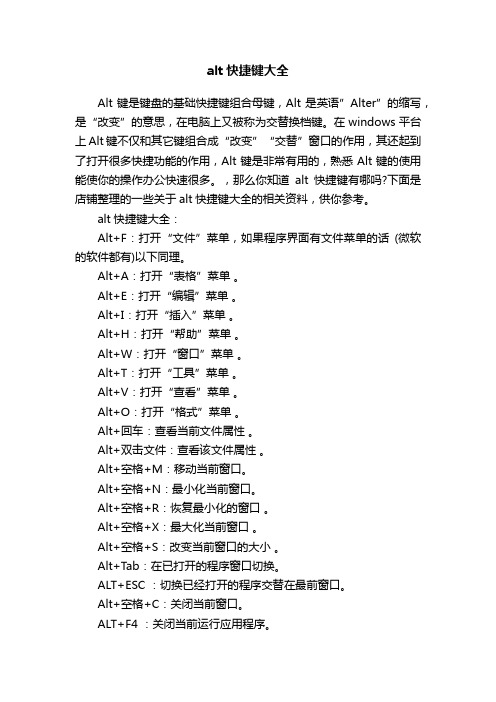
alt快捷键大全Alt键是键盘的基础快捷键组合母键,Alt是英语”Alter”的缩写,是“改变”的意思,在电脑上又被称为交替换档键。
在windows平台上Alt键不仅和其它键组合成“改变”“交替”窗口的作用,其还起到了打开很多快捷功能的作用,Alt键是非常有用的,熟悉Alt键的使用能使你的操作办公快速很多。
,那么你知道alt快捷键有哪吗?下面是店铺整理的一些关于alt快捷键大全的相关资料,供你参考。
alt快捷键大全:Alt+F:打开“文件”菜单,如果程序界面有文件菜单的话(微软的软件都有)以下同理。
Alt+A:打开“表格”菜单。
Alt+E:打开“编辑”菜单。
Alt+I:打开“插入”菜单。
Alt+H:打开“帮助”菜单。
Alt+W:打开“窗口”菜单。
Alt+T:打开“工具”菜单。
Alt+V:打开“查看”菜单。
Alt+O:打开“格式”菜单。
Alt+回车:查看当前文件属性。
Alt+双击文件:查看该文件属性。
Alt+空格+M:移动当前窗口。
Alt+空格+N:最小化当前窗口。
Alt+空格+R:恢复最小化的窗口。
Alt+空格+X:最大化当前窗口。
Alt+空格+S:改变当前窗口的大小。
Alt+Tab:在已打开的程序窗口切换。
ALT+ESC :切换已经打开的程序交替在最前窗口。
Alt+空格+C:关闭当前窗口。
ALT+F4 :关闭当前运行应用程序。
Alt+X:关闭C语言。
ALT+空格键:打开程序最左上角的菜单,需要程序界面有这个栏目。
ALT+ENTER :使“运行”在窗口和全屏幕状态间切换。
ALT+PRINT SCREEN :将在活动的窗口截屏并拷贝到剪贴板。
PRINT SCREEN :截屏并拷贝到剪贴板。
这些快捷键很常用,如能熟练掌握对操作效率的提高会很明显。
Windows快捷键大全

Windows快捷键⼤全每天在使⽤电脑,不会记点快捷键怎⾏?⾼效办公从快捷键开始!Windows 10键盘快捷⽅式就是按键或按键组合,可提供⼀种替代⽅式来执⾏通常使⽤⿏标执⾏的操作。
其他键盘快捷⽅式复制、粘贴及其他常规的键盘快捷⽅式按键操作Ctrl + X剪切选定项Ctrl + C(或 Ctrl + Insert)复制选定项Ctrl + V(或 Shift + Insert)粘贴选定项Ctrl + Z撤消操作Alt + Tab在打开的应⽤之间切换Alt + F4关闭活动项,或者退出活动应⽤Windows 徽标键 + L锁定你的电脑Windows 徽标键 + D显⽰和隐藏桌⾯F2重命名选定项F3在⽂件资源管理器中搜索⽂件或⽂件夹F4在⽂件资源管理器中显⽰地址栏列表F5刷新活动窗⼝F6循环浏览窗⼝中或桌⾯上的屏幕元素F10激活活动应⽤中的菜单栏Alt + F8在登录屏幕上显⽰你的密码Alt + Esc按项⽬打开顺序循环浏览Alt + 带下划线的字母执⾏该字母相关的命令Alt + Enter显⽰所选项⽬的属性Alt + 空格键打开活动窗⼝的快捷⽅式菜单Alt + 向左键返回Alt + 向右键前进Alt + Page Up向上移动⼀个屏幕Alt + Page Down向下移动⼀个屏幕Ctrl + F4关闭活动⽂档(在可全屏显⽰并允许你同时打开多个⽂档的应⽤中)Ctrl + A选择⽂档或窗⼝中的所有项⽬Ctrl + D(或 Delete)删除所选的项⽬,将其移⾄回收站Ctrl + R(或 F5)刷新活动窗⼝Ctrl + Y恢复操作Ctrl + 向右键将光标移动到下⼀个字词的起始处Ctrl + 向左键将光标移动到上⼀个字词的起始处Ctrl + 向下键将光标移动到下⼀段落的起始处Ctrl + 向上键将光标移动到上⼀段落的起始处Ctrl + Alt + Tab使⽤箭头键在所有打开的应⽤之间进⾏切换Ctrl + Alt + Tab使⽤箭头键在所有打开的应⽤之间进⾏切换Alt + Shift + 箭头键当组或磁贴的焦点放在“开始”菜单上时,可将其朝指定⽅向移动Ctrl + Shift + 箭头键当磁贴的焦点放在“开始”菜单上时,将其移到另⼀个磁贴即可创建⼀个⽂件夹Ctrl + 箭头键打开“开始”菜单后调整其⼤⼩Ctrl + 箭头键(移⾄某个项⽬)+ 空格键选择窗⼝中或桌⾯上的多个单独项⽬Ctrl + Shift(及箭头键)选择⽂本块Ctrl + Esc打开“开始”屏幕Ctrl + Shift + Esc打开任务管理器Ctrl + Shift如果多种键盘布局可⽤,则可切换键盘布局Ctrl + 空格键打开或关闭的中⽂输⼊法编辑器 (IME)Shift + F10显⽰所选项⽬的快捷⽅式菜单按 Shift 与任何箭头键在窗⼝中或桌⾯上选择多个项⽬,或在⽂档中选择⽂本Shift + Delete删除选定项,⽆需先移动到回收站向右键打开右侧的下⼀个菜单,或打开⼦菜单向左键打开左侧的下⼀个菜单,或关闭⼦菜单Esc停⽌或离开当前任务按键操作Windows 徽标键键盘快捷⽅式按键操作Windows 徽标键打开或关闭“开始”屏幕Windows 徽标键 + A打开操作中⼼Windows 徽标键 + B将焦点放在通知区域上Windows 徽标键 + C 在侦听模式下打开 Cortana 备注此快捷⽅式默认情况下处于关闭状态。
Win10系统之24个Alt快捷键

Alt+其他键
1、Alt+F4:关闭快捷键(经常被拿来忽悠人)
2、Alt + Tab:切换窗口
3、Alt+空格键:打开快捷方式菜单
资源管理器中Alt键
4、Alt+向上键:查看上一级文件夹
5、Alt+向左键:查看上一个文件夹
6、Alt+向右键:查看下一个文件夹
计算器中的Alt键
21、Alt+1:切换到标准模式
22、Alt+2:切换到科学型模式
23、Alt+3:切换到程序员模式
24、Alt+4:切换到统计信息模式。
14、Alt+Page Down:将程序从右侧移动到左侧
帮助查看器中Alt键
15、Alt+A:显示客户支持页面
16、Alt+C:显示目录
17、Alt+N:显示“连接设置”菜单
18、Alt+Home:显示帮助和支持主页
19、Alt+向左键:返回先前查看过的主题
20、Alt+向右键:向前移动到下一个主题
7、Alt+D:选择地址栏
8、Alt+P:显示预览窗格
9、Alt+Enter:打开所选项目的“属性”对话框
10、Alt+Delete:显示始”菜单
12、Alt+Insert:按照程序启动的顺序循环切换程序
13、Alt+Page Up:将程序从左侧移动到右侧
电脑alt键使用技巧

电脑alt键使用技巧Alt 键是计算机上的一个功能键,它可以与其他键组合使用,以实现一些快捷操作。
在日常使用电脑时,合理利用 Alt 键可以提高工作效率。
下面我来介绍几个常用的 Alt 键使用技巧。
1. Alt + Tab:这是最常见的 Alt 键组合,用于在打开的窗口之间切换。
按住 Alt 键,同时按下 Tab 键,可以快速切换到下一个窗口。
如果同时按下 Shift 键,可以反向切换。
2. Alt + F4:这个组合键可以快速关闭当前窗口。
按住Alt 键,同时按下 F4 键,可以直接关闭当前窗口,无需用鼠标点击关闭按钮。
3. Alt + Space:这个组合键用于打开当前窗口的系统菜单。
按住 Alt 键,同时按下 Space 键,会弹出一个菜单,其中包含最小化、最大化、还原、移动等选项。
4. Alt + Enter:这个组合键用于在文件资源管理器中获取文件或文件夹的属性。
选中一个文件或文件夹,按住 Alt 键,同时按下 Enter 键,会打开一个属性窗口,里面包含了该文件或文件夹的详细信息。
5. Alt + Print Screen:这个组合键可以截取当前活动窗口的截图。
按住 Alt 键,同时按下 Print Screen 键,会将当前活动窗口的截图复制到剪贴板中,可以通过粘贴操作将其保存到其他地方。
6. Alt + 左右方向键:这个组合键可以在浏览器中快速前进或后退。
按住 Alt 键,同时按下左方向键可以后退到上一个页面,按下右方向键可以前进到下一个页面。
7. Alt + 数字键:这个组合键用于在任务栏中切换打开的应用程序。
按住 Alt 键,同时按下数字键 1-9,可以快速切换到相应的应用程序。
数字键 1 对应任务栏上的第一个应用程序,以此类推。
这些是一些常见的 Alt 键使用技巧,可以提高你在电脑上的操作效率。
熟练掌握这些快捷键,可以减少鼠标操作,提高工作效率,让我们的计算机使用更加顺畅。
PC机快捷键大全
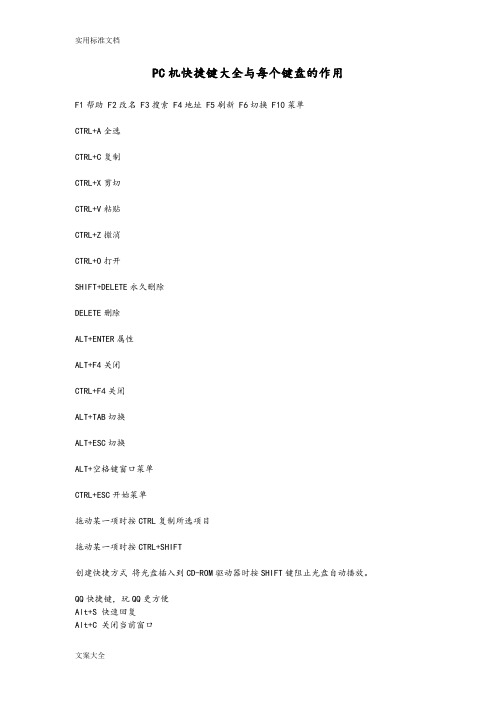
PC机快捷键大全与每个键盘的作用F1帮助 F2改名 F3搜索 F4地址 F5刷新 F6切换 F10菜单CTRL+A全选CTRL+C复制CTRL+X剪切CTRL+V粘贴CTRL+Z撤消CTRL+O打开SHIFT+DELETE永久删除DELETE删除ALT+ENTER属性ALT+F4关闭CTRL+F4关闭ALT+TAB切换ALT+ESC切换ALT+空格键窗口菜单CTRL+ESC开始菜单拖动某一项时按CTRL复制所选项目拖动某一项时按CTRL+SHIFT创建快捷方式将光盘插入到CD-ROM驱动器时按SHIFT键阻止光盘自动播放。
QQ快捷键,玩QQ更方便Alt+S 快速回复Alt+C 关闭当前窗口Alt+H 打开聊天记录Alt+T 更改消息模式Ait+J 打开聊天纪录Ctrl+A 全选当前对话框里的内容Ctrl+F QQ里直接显示字体设置工具条Ctrl+J 输入框里回车(跟回车一个效果)Ctrl+M 输入框里回车(跟回车一个效果)Ctrl+L 对输入框里当前行的文字左对齐Ctrl+R 对输入框里当前行的文字右对齐Ctrl+E 对输入框里当前行的文字居中Ctrl+V 在qq对话框里实行粘贴Ctrl+Z 清空/恢复输入框里的文字Ctrl+回车快速回复这个可能是聊QQ时最常用到的了Ctrl+Alt+Z 快速提取消息Ctrl+Alt+A 捕捉屏幕Ctrl+1,2,3... 切换到从左边数起第1,2,3...个标签Ctrl+A 全部选中当前页面内容Ctrl+C 复制当前选中内容Ctrl+D 打开“添加收藏”面版(把当前页面添加到收藏夹中)Ctrl+E 打开或关闭“搜索”侧边栏(各种搜索引擎可选) Ctrl+F 打开“查找”面版Ctrl+G 打开或关闭“简易收集”面板Ctrl+H 打开“历史”侧边栏Ctrl+I 打开“收藏夹”侧边栏/另:将所有垂直平铺或水平平铺或层叠的窗口恢复Ctrl+K 关闭除当前和锁定标签外的所有标签Ctrl+L 打开“打开”面版(可以在当前页面打开Iternet地址或其他文件...)Ctrl+N 新建一个空白窗口(可更改,Maxthon选项→标签→新建)Ctrl+O 打开“打开”面版(可以在当前页面打开Iternet地址或其他文件...)Ctrl+P 打开“打印”面板(可以打印网页,图片什么的...) Ctrl+Q 打开“添加到过滤列表”面板(将当前页面地址发送到过滤列表)Ctrl+R 刷新当前页面Ctrl+S 打开“保存网页”面板(可以将当前页面所有内容保存下来)Ctrl+T 垂直平铺所有窗口Ctrl+V 粘贴当前剪贴板内的内容Ctrl+W 关闭当前标签(窗口)Ctrl+X 剪切当前选中内容(一般只用于文本操作)Ctrl+Y 重做刚才动作(一般只用于文本操作)Ctrl+Z 撤消刚才动作(一般只用于文本操作)Ctrl+F4 关闭当前标签(窗口)Ctrl+F5 刷新当前页面Ctrl+F6 按页面打开的先后时间顺序向前切换标签(窗口) Ctrl+F11 隐藏或显示菜单栏Ctrl+Tab 以小菜单方式向下切换标签(窗口)Ctrl+Enter 域名自动完成[url=]http://www.**.com[/url](内容可更改,Maxthon选项→地址栏→常规)/另:当输入焦点在搜索栏中时,为高亮关键字Ctrl+拖曳保存该链接的地址或已选中的文本或指定的图片到一个文件夹中(保存目录可更改,Maxthon选项→保存)Ctrl+小键盘'+' 当前页面放大20%Ctrl+小键盘'-' 当前页面缩小20%Ctrl+小键盘'*' 恢复当前页面的缩放为原始大小 Ctrl+Alt+S 自动保存当前页面所有内容到指定文件夹(保存路径可更改,Maxthon选项→保存)Ctrl+Shift+小键盘'+' 所有页面放大20%Ctrl+Shift+小键盘'-' 所有页面缩小20%Ctrl+Shift+F 输入焦点移到搜索栏Ctrl+Shift+G 关闭“简易收集”面板Ctrl+Shift+H 打开并激活到你设置的主页Ctrl+Shift+N 在新窗口中打开剪贴板中的地址,如果剪贴板中为文字,则调用搜索引擎搜索该文字(搜索引擎可选择,Maxthon选项→搜索)Ctrl+Shift+S 打开“保存网页”面板(可以将当前页面所有内容保存下来,等同于Ctrl+S)Ctrl+Shift+W 关闭除锁定标签外的全部标签(窗口) Ctrl+Shift+F6 按页面打开的先后时间顺序向后切换标签(窗口)Ctrl+Shift+Tab 以小菜单方式向上切换标签(窗口) Ctrl+Shift+Enter 域名自动完成win键组合快捷大全Win + A:打开操作中心;Win + B:将焦点转移到任务栏通知区域,之后你可以通过左右方向键选择项目,按回车打开;Win + C:打开Cortana微软小娜,并开始聆听......Win + D:显示桌面,重复按下可还原窗口;Win + E:打开资源管理器窗口;Win + Ctrl + F:打开查找计算机窗口;Win + G:打开游戏录制工具;Win + Alt + R:开始录制游戏;Win + Alt + G:录制游戏最近30秒;Win + Alt + PrintScreen:对游戏进行截屏;Win + Alt + T:显示或隐藏录制时间计时器;Win + H:为当前应用打开共享菜单;Win + I:打开设置应用;Win + K:打开连接弹窗;Win + L:锁定电脑;Win + M:最小化所有窗口,Win + Shift + H用于取消最小化所有窗口;Win + O:打开或关闭屏幕旋转锁定(针对平板类设备);Win + P:打开投影,可用于复制、扩展显示屏幕;Win + Q:打开Cortana;Win + R:打开运行;Win + S:打开Cortana;Win + T:将焦点切换到任务栏图标,并在图标之间进行切换;Win + U:打开轻松使用设置中心;Win + X:打开开始按钮右键菜单;Win + Z:对于老款Modern应用,打开底部菜单;Win + 数字键:打开或切换到任务栏上对应位置的应用或程序;Win + Alt + 数字键:打开任务栏上对应位置应用或程序的跳转列表;Win + 加号:打开放大镜并放大屏幕内容;Win + 减号:打开放大镜并缩小屏幕内容;Win + Esc:在放大镜打开的情况下,退出放大镜;Win + F1:打开帮助和支持,在Win10下会打开浏览器,提示获取帮助方法;Win + Pause:打开系统属性;Win + Print Screen:截屏并保存到用户图片文件夹下;Win + Home:相当于拖动活动窗口摇晃,即Aero Shake,除了当前窗口,将其他窗口最小化;Win+上/下:使应用窗口在最大化,正常状态以及最小化之间进行切换;Win+左/右:使应用窗口在占据左/右半边屏幕以及正常状态之间进行切换;Win+左/右 > Win+上/下:使应用窗口占据屏幕四个角落1/4的屏幕区域;Win+空格:切换输入法;Win+逗号:启动Aero Peek,窥探桌面;Win+Tab:显示所有已打开的应用和桌面;Win+Ctrl+D:新建桌面;Win+Ctrl+F4:关闭正在使用的桌面;Win+Ctrl+左/右:在已打开的桌面之间进行切换;Win+ Shift +左/右:将应用窗口移动到左边或右边的显示器中;Win+ Shift +上:在垂直方向最大化窗口。
windows标准加速键

windows标准加速键Windows标准加速键。
在日常使用Windows操作系统时,我们经常会遇到需要快速操作的情况,比如快速切换窗口、快速打开任务管理器等。
这时候,Windows的标准加速键就能派上用场了。
标准加速键是指在Windows系统中预设的一些快捷键组合,通过按下组合键来快速完成一些常用的操作,提高工作效率。
本文将为大家介绍一些常用的Windows标准加速键,希望能够帮助大家更加高效地使用Windows操作系统。
1. Alt + Tab,这是Windows系统中最常用的一个快捷键组合,通过按下Alt + Tab可以快速切换当前打开的窗口。
当我们需要在多个窗口之间快速切换时,只需要按住Alt键不放,然后按Tab键进行切换即可。
这个快捷键在多任务处理时非常实用,能够帮助我们快速找到需要的窗口,提高工作效率。
2. Ctrl + Shift + Esc,这个快捷键组合可以直接打开任务管理器,而不需要先打开“运行”窗口再输入“taskmgr”来打开任务管理器。
当我们需要查看系统资源占用情况、结束某个进程或者进行其他操作时,只需要按下Ctrl + Shift + Esc即可快速打开任务管理器,非常方便实用。
3. Windows + D,这个快捷键组合可以快速将所有打开的窗口最小化,显示桌面。
当我们需要快速查看桌面上的文件或者快速打开桌面上的程序时,只需要按下Windows + D即可快速切换到桌面,非常方便实用。
4. Alt + F4,这个快捷键组合可以快速关闭当前窗口或者程序。
当我们需要快速关闭当前窗口时,只需要按下Alt + F4即可快速关闭当前窗口,非常方便实用。
5. Windows + L,这个快捷键组合可以快速锁定计算机,保护计算机中的数据安全。
当我们需要离开电脑一会儿或者需要保护计算机中的数据安全时,只需要按下Windows + L即可快速锁定计算机,非常方便实用。
6. Ctrl + C / Ctrl + X / Ctrl + V,这是Windows系统中最常用的复制、剪切和粘贴快捷键组合。
免费教你电脑ALT键8个快捷图文讲解使用方法

免费教你电脑ALT键8个快捷图文讲解使用方法
平时我们看到电脑高手在键盘上啪啪就能快速完成每一个细节,根本高手也很少用鼠标。
不怎么会用电脑的人只能用鼠标一个一个的点一下,其实这样真的很浪费时间,顺治很多功能都是需要键盘上的快捷键完成的,今天小编就首先来教教大家如何用ALT键的快捷方法,下面小编图片一一详细免费介绍,请认真往下阅读。
快捷功能一:“ALT+TAB” 切换当前程序
快捷功能二:“ALT+ESC”切换当前程序
快捷功能三:“ALT+F4 ”关闭当前应用程序
快捷功能四:ALT+LEFT ARROW 显示后一页(后退键)
快捷功能五:ALT+RIGHT ARROW 显示前一页(前进键)快捷功能六:“ALT+SPACEBAR” 打开程序最左上角的菜单快捷功能七:ALT+PRINT SCREEN 将当前活动程序窗口以图象方式拷贝到剪贴板
快捷功能八:ALT+ENTER 将windows下运行的MSDOS窗口在窗口和全屏幕状态间切换
好了,小编已经图文讲解ALT键8个快捷使用方法完毕,希望对大家都有帮助和快捷使用的习惯,以后在电脑操作的过程中都是非常的便捷和操作的速度,让你在电脑的工作中都能节省很多的时间哦,先写到这里了,有时间继续给大家介绍更多关于电脑的常识哦,谢谢了。
Alt键有哪些用法?Alt快捷键使用技巧
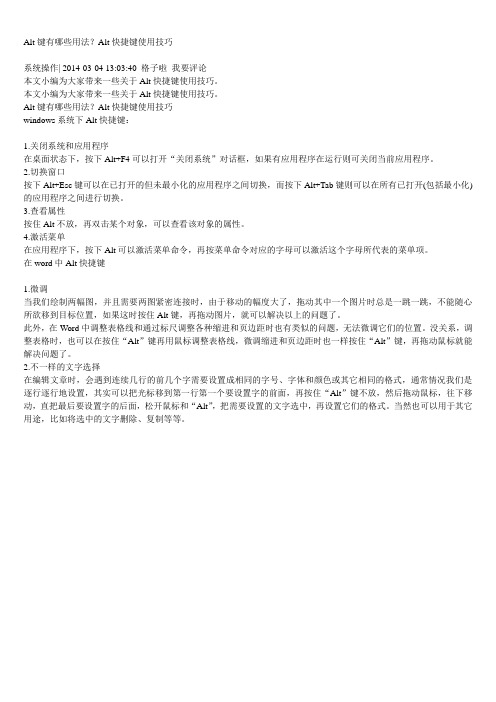
Alt键有哪些用法?Alt快捷键使用技巧系统操作| 2014-03-04 13:03:40 格子啦我要评论本文小编为大家带来一些关于Alt快捷键使用技巧。
本文小编为大家带来一些关于Alt快捷键使用技巧。
Alt键有哪些用法?Alt快捷键使用技巧windows系统下Alt快捷键:1.关闭系统和应用程序在桌面状态下,按下Alt+F4可以打开“关闭系统”对话框,如果有应用程序在运行则可关闭当前应用程序。
2.切换窗口按下Alt+Esc键可以在已打开的但未最小化的应用程序之间切换,而按下Alt+Tab键则可以在所有已打开(包括最小化)的应用程序之间进行切换。
3.查看属性按住Alt不放,再双击某个对象,可以查看该对象的属性。
4.激活菜单在应用程序下,按下Alt可以激活菜单命令,再按菜单命令对应的字母可以激活这个字母所代表的菜单项。
在word中Alt快捷键1.微调当我们绘制两幅图,并且需要两图紧密连接时,由于移动的幅度大了,拖动其中一个图片时总是一跳一跳,不能随心所欲移到目标位置,如果这时按住Alt键,再拖动图片,就可以解决以上的问题了。
此外,在Word中调整表格线和通过标尺调整各种缩进和页边距时也有类似的问题,无法微调它们的位置。
没关系,调整表格时,也可以在按住“Alt”键再用鼠标调整表格线,微调缩进和页边距时也一样按住“Alt”键,再拖动鼠标就能解决问题了。
2.不一样的文字选择在编辑文章时,会遇到连续几行的前几个字需要设置成相同的字号、字体和颜色或其它相同的格式,通常情况我们是逐行逐行地设置,其实可以把光标移到第一行第一个要设置字的前面,再按住“Alt”键不放,然后拖动鼠标,往下移动,直把最后要设置字的后面,松开鼠标和“Alt”,把需要设置的文字选中,再设置它们的格式。
当然也可以用于其它用途,比如将选中的文字删除、复制等等。
快捷键帮助你快速切换窗口

快捷键帮助你快速切换窗口在现代信息化社会,我们经常需要同时处理多个窗口,进行多任务操作。
此时,快捷键成为了我们提高工作效率的得力工具。
快捷键可以帮助我们快速切换窗口,提升工作效率,本文将介绍一些常用的快捷键以及它们的使用方法和效果。
一、Windows操作系统下的快捷键1. Alt+Tab:这是Windows系统下最常用的快捷键之一。
按下Alt 键并保持不松,然后再按下Tab键,可以切换到下一个窗口。
通过重复按下Tab键,可以切换到其他打开的窗口。
2. Win+Tab:这是Windows 7及以上版本的新功能,提供了更加直观的窗口切换方式。
按下Win键和Tab键组合,会打开三维窗口切换界面,可以通过鼠标或方向键选择要切换的窗口并释放Win键即可切换窗口。
3. Alt+F4:这是关闭窗口的快捷键。
按下Alt键并保持不松,然后再按下F4键,可以关闭当前窗口。
如果要关闭Desktop桌面,可以直接按下Win+D组合键。
4. Win+数字键:这是Windows 7及以上版本的新功能,通过按下Win键和数字键组合,可以快速切换到任务栏中的已经固定的应用程序。
按下Win+1键组合,可以切换到任务栏上第一个应用程序,以此类推。
5. Alt+Esc:这是一种快速切换窗口的方法,按下Alt键并保持不松,然后按下Esc键,可以按照窗口的顺序切换。
但是需要注意的是,这种切换方式没有窗口预览功能,无法看到具体的窗口内容。
二、Mac操作系统下的快捷键1. Command+Tab:这是Mac系统下最常用的快捷键之一。
按下Command键并保持不松,然后再按下Tab键,可以切换到下一个应用程序。
通过重复按下Tab键,可以切换到其他打开的应用程序。
2. Control+↓键:这是一种快速切换窗口的方法,在同一个应用程序中打开多个窗口时非常实用。
按下Control键并保持不松,然后再按下↓键,可以列出当前应用程序的所有窗口,通过方向键选择要切换的窗口并释放Control键即可切换窗口。
- 1、下载文档前请自行甄别文档内容的完整性,平台不提供额外的编辑、内容补充、找答案等附加服务。
- 2、"仅部分预览"的文档,不可在线预览部分如存在完整性等问题,可反馈申请退款(可完整预览的文档不适用该条件!)。
- 3、如文档侵犯您的权益,请联系客服反馈,我们会尽快为您处理(人工客服工作时间:9:00-18:30)。
1.万能抓图热键
在运行游戏或其它应用软件中,当屏幕上出现精美的画面时按下键盘上的Alt+PrintScreen 组合键,就可以把当前活动窗口或对话框的内容拷贝至剪贴板,然后调用“画笔”或其它绘图程序,选取“编辑”菜单中的“粘贴”项,即可调出一幅漂亮的画面来。
当然,我们如果只是按下PrintScreen键,就是全屏抓图。
2. 终止某一进程
按下Ctrl+Alt+Del组合键即可弹出一个“关闭程序”对话框,选取某一进程,然后点击“结束任务”即可快速终止该进程。
而再次按下Ctrl+Alt+Del组合键则可重新启动计算机。
3. 弹出下拉列表
在对话框中,可以通过Alt+向下箭头键来弹出所选的下拉列表,以免去移动鼠标寻找并点击列表框下箭头按钮之苦。
4. 快速查看属性
按下Alt+Enter组合键或在按住Alt键的同时鼠标左键双击某对象(如资源管理器右边窗口中的文件夹、文件、桌面上的图标等,左边窗口中的文件夹不行),则可快速打开其“属性”对话框。
其作用相当于点鼠标右键,并选取“属性”。
5. 切换DOS窗口
按下Alt+Enter组合键可以在窗口和全屏幕方式下切换MS-DOS。
6. 激活操作命令
按下Alt键可以激活活动窗口的菜单栏,使菜单栏的第一个菜单成为高亮条,而按下Alt
键和一个字母就可以激活这个字母所代表的菜单项,如按下Alt+F就可以激活当前窗口的“文件(File)”菜单。
此外,在对话框中,同时按下Alt键和带下划线的字母则可以选定该选项并执行相应的操作。
7. 关闭应用程序
按下Alt+F4键可以最快的方式关闭任何应用程序,而不用在文件菜单或工具条中寻找并单击“退出”或“关闭”。
8. 切换应用程序
按住Alt键不放,再连续按下Tab键则可以在一个对话框中显示出当前已经运行的所有程序的图标和当前激活的程序的图标及其名称,只要释放Alt键便可以立刻切换到该应用程序中,称之为“冷切换”。
10. 打开控制选单
在应用程序中,按下Alt+空格键可以直接打开系统控制选单。
11. 撤消上步操作
在Windows 98的各个对话框中,凡是对编辑框的操作都可以通过Alt+Backspace键来撤消,其效果和Ctrl+Z完全一样。
该功能同样适用于微软的各字处理软件,如记事本、书写器、WORD等。
另外,也可用该组合键来撤消文件移动或重命名等文件操作。
12. 切换辅助选项
对需要使用辅助选项快捷键的特定用户来说,Alt键同样可以助一臂之力。
比如,按下左Alt+左Shift+Printscreen键可切换高对比度开关;按下左Alt+左Shift+Num Lock键可切换鼠
标键开关。
13. 在Word中
选择文本时,如果先按下Alt键再拖动鼠标,则为列选择方式(否则为行选择方式);在拖动标尺或表格线时,无法看出其准确的数据,但如果先按下Alt键再拖动或点击,则可获得精确的数据。
Alt键的13个实用技巧说完了,相信它们绝对能够帮你提高工作效率,在熟悉每一个技巧
之后必能成为一个快捷键高手。
